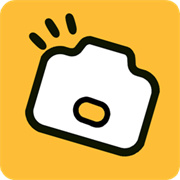steam怎么查看游戏购买区域 方法教程
来源: 吾爱经验软件园 编辑:BT手游 更新:2018-05-09 15:10:30
在steam中我们在游戏平台所购买的游戏如何查看是中国区域、还是俄国区域或者说美国区域以及其他区域呢?其实查看游戏购买的区域很简单,下面小编给各位用户带来,steam查看购买游戏的区域的教程。
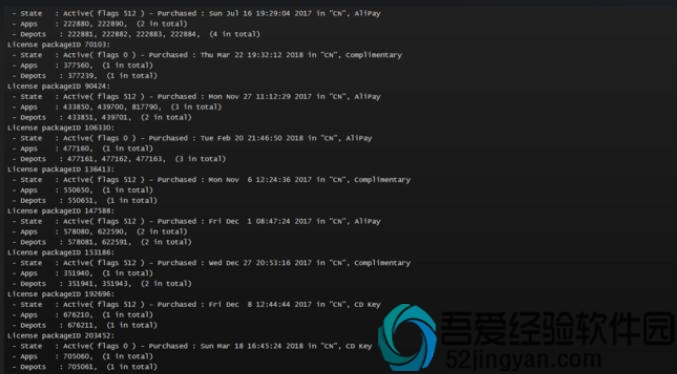
我们右击桌面上的steam图标,然后点击“属性”,在属性界面中,我们找到下方的目标选项,然后在目标的软件路径后面输入 -dev 别忘了输入空格。
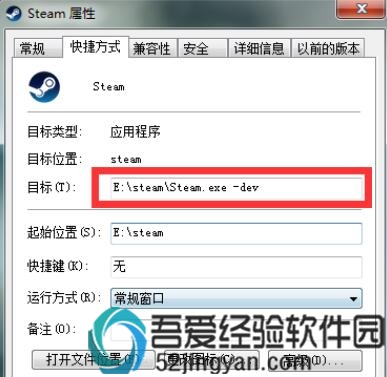
当我们加上 -dev后再次打开steam游戏平台,你会看到标题栏中多出了一个名为console的选项,console就是steam的控制台,然后我们点击console进入控制台
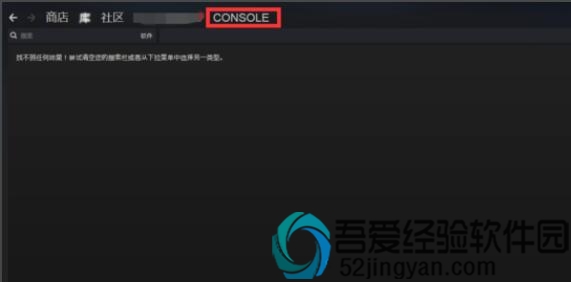
进入console控制台后,我们输入以下命令:licenses_print此时就会显示我们账号之前所有的游戏操作记录(包含购买、删除、增加、修改、退款等)。
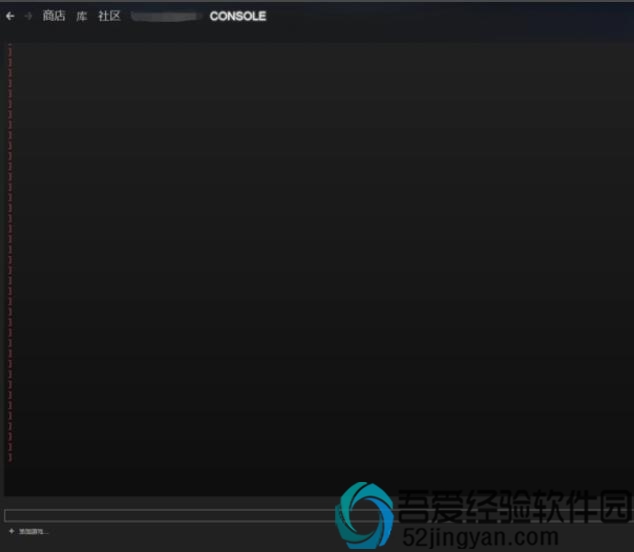
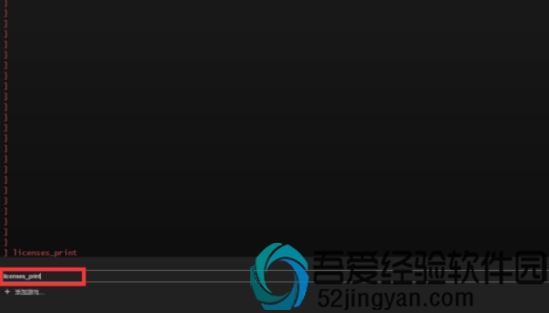
这个命令还可以查看游戏购买的时间,游戏当前以及之前更新过的版本,以及游戏区域所在的位置和steam购买的游戏区域。
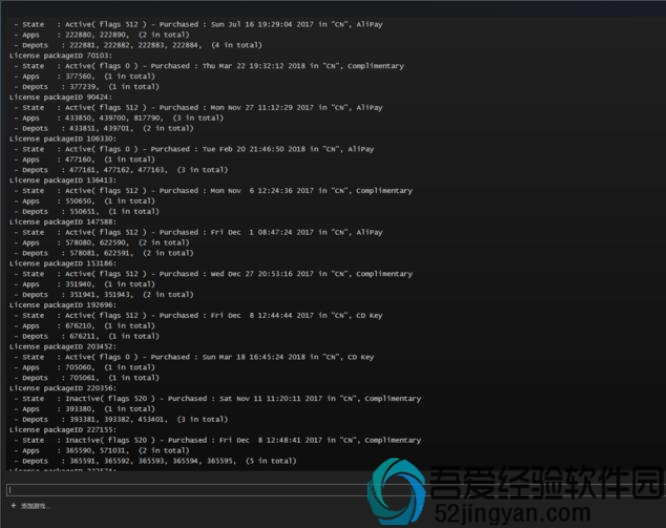
控制台显示的界面特别复杂,信息特别多,很多第一次使用控制台的玩家会看不懂,那么如何判断我们购买的游戏是中国区域呢?我们直接查看该相对应游戏的第一行内容,例如:Purchased : Fri Dec 1 24:00:00 2016 in "CN", CD Key,命令中表示的CN就是国区,这样我们就可以知道购买的游戏是那个区域了。
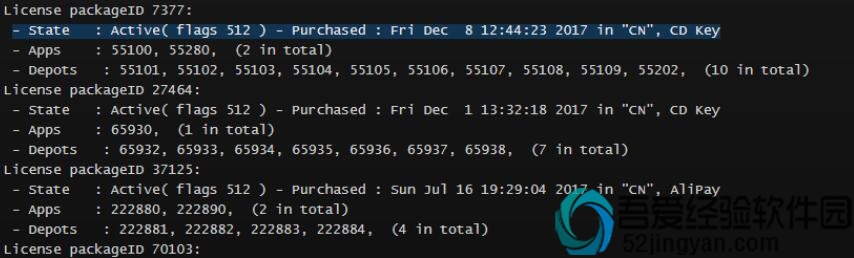
欢迎玩家到【 】查看最新变态版手游攻略,只需要在百度输入【 】就可以浏览最新上线送满vip的变态手游攻略了,更多有关手游的攻略和资讯,敬请关注玩的好手游网!